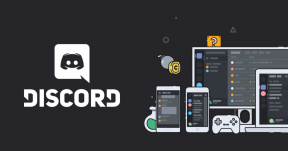Sådan bruges en Chromecast uden WiFi?
Spil / / August 04, 2021
Annoncer
Ved du, at du kan bruge en Chromecast uden WiFi? Ja, du gættede det rigtige. Du kan nu bruge din Chromecast uden WiFi efter at have læst denne vejledning. Hvis du ikke er i stand til at oprette forbindelse til din Chromecast til dit WiFi-netværk, skal du ikke bekymre dig. Der er mange andre tilgængelige måder, hvorpå du nemt kan bruge din Chromecast til at se dine foretrukne shows og film uden en WiFi-forbindelse.
Når vi taler om Google Chromecast, er det ligesom Roku TV eller Amazon Fire Stick. Du tilslutter blot din enhed til dit almindelige tv, der automatisk gør dit gamle tv til et smart. Ikke desto mindre kan brugere se Hulu, Amazon Prime, Netflix, Spotify. Google Fotos osv. Med Chromecast. Lad os nu begynde at bruge Chromecast uden WiFi.

Indholdsfortegnelse
-
1 Sådan bruges en Chromecast uden WiFi?
- 1.1 Metode 1: Brug gæstetilstand
- 1.2 Metode 2: Spejle en Android-enhed
- 1.3 Metode 3: Brug en kabelforbindelse i stedet
Sådan bruges en Chromecast uden WiFi?
Desværre er der færre måder at bruge en Chromecast uden WiFi på. For at bruge en Chromecast uden WiFi skal du følge vejledningen til slutningen. Så lad os komme i gang.
Annoncer
Metode 1: Brug gæstetilstand
Det er den nemmeste og mest enkle måde at oprette forbindelse til din Chromecast uden WiFi. Denne funktion er grundlæggende beregnet til at tillade gæster i din nogle for at få adgang til din Chromecast uden at oprette forbindelse til din WiFi. Men husk, at denne metode kun fungerer, hvis din mobil ikke er forbundet til din WiFi netværk.
Hvis du vil kontrollere, at din Chromecast har gæstetilstand aktiveret eller ikke, skal du følge trinene nedenfor.
- Først og fremmest skal du gå til Google Home-appen på din mobiltelefon.
- Klik derefter på navnet på din enhed.
- Nu skal du bare klikke på knappen Indstillinger placeret øverst til højre på skærmen og ligne et tandhjulsikon.
- Naviger gennem Enhedsindstillinger og find Gæstetilstand mulighed. [Hvis du ikke fandt gæstetilstand på listen, så undskyld at sige, men du kan ikke bruge denne funktion, fordi din enhed ikke har funktionen.]
- Hvis du finder listen Gæstetilstand og allerede har vist en pinkode nedenunder, skal du ikke bekymre dig, fordi gæstetilstanden allerede er aktiveret på din enhed.
- Gå nu til den app, du ønsker at se indhold fra og caste efter dine behov.
- Hvis der ikke er nogen PIN-kode, hvilket betyder, at du stadig har mulighed for at caste i gæstetilstand.
- Klik nu på Get-tilstand og skift kontakten TIL placeret i skærmens øverste højre hjørne.
Det er det, kast nu dit yndlingsindhold på dit tv, som du normalt gjorde.
Metode 2: Spejle en Android-enhed
Denne metode fungerer kun for dig, hvis du har Android KitKat 4.4.2 eller en nyere version. Ved spejling kan du direkte spejle din Android-telefon til Chromecast. Tjek metoden nedenfor: -
- For det første skal du gå til Google Home-appen på din Android-enhed.
- Derefter skal du bare klikke på menuen øverst til højre på skærmen.
- Klik nu på Cast Screen / Audio-indstillingen.
- Vælg derefter navnet på din Chromecast i menuen.
- Det er det; nu vil du være i stand til at spille hvad du vil på din Android-telefon, der vises yderligere på dit tv.
Metode 3: Brug en kabelforbindelse i stedet
Dette er den enkleste metode, vi har til dig. Hvis du har et WiFi-aktiveret hus, men hvis dit TV desværre er placeret i et dødt sted, hvor din WiFi-frekvens ikke kan nås, kan du bruge et Ethernet-kabel til at tilslut din Chromecast til internettet i stedet for at bruge WiFi. Så hvad du bare har brug for er et Ethernet-kabel med en USB-forbindelse i den ene ende for at fuldføre dette behandle.
Annoncer
Det er alt, hvad vi har for dig, hvordan du kan bruge en Chromecast uden WiFi, og vi håber, at denne vejledning hjalp dig. For flere vejledninger og andre opdateringer, abonner på vores YouTube-kanal. Tjek også vores Spilguider, Windows-vejledninger, Guider til sociale medier, iPhoneog Android-vejledninger at vide mere.